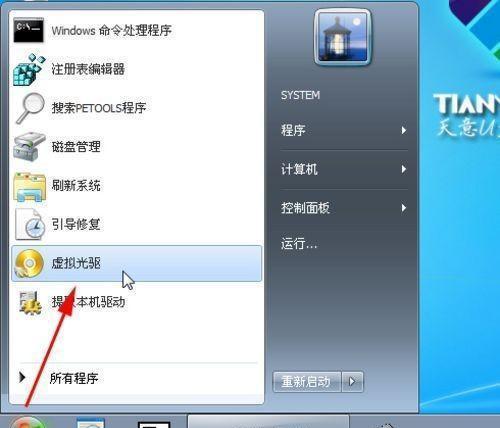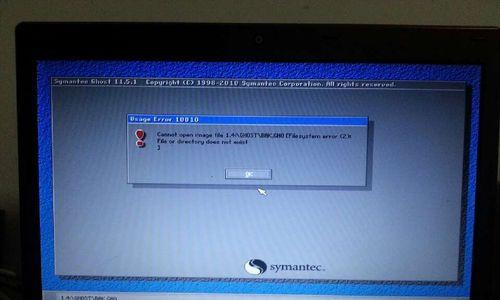随着WindowsXP操作系统的老化,越来越多的用户选择将其惠普笔记本电脑上的操作系统升级为Windows7或更高版本。但有些用户仍然喜欢XP系统的稳定性和熟悉的界面。对于这些用户来说,安装XP系统可能会是一项挑战。本文将为您提供一份详细的教程,帮助您在惠普笔记本电脑上安装XP系统。
准备工作
在安装XP系统之前,您需要准备一些必要的工作。确保您已备份好重要的文件和数据,以免丢失。准备一张可引导的XP安装光盘或U盘,或者下载一个XPISO镜像文件。
进入BIOS设置
在开始安装之前,我们需要进入计算机的BIOS设置界面来配置一些选项。按下开机时显示的按键(通常是F2、F10或Delete),进入BIOS设置。在Boot选项卡中,将光驱或U盘设为第一启动设备。
插入安装光盘或U盘
将XP安装光盘或U盘插入惠普笔记本电脑的光驱或USB接口。重新启动电脑并按下任意键,以从光盘或U盘引导。
选择安装选项
在安装界面上选择“安装WindowsXP”,然后按照提示进行操作。在接受许可协议后,您将看到一个列表,列出了可用的磁盘分区。选择一个适当的分区来安装XP系统。
格式化分区
如果您的硬盘上没有任何分区,可以选择创建新分区。如果已有分区,请选择需要安装XP系统的分区并进行格式化。请注意,这将清除该分区上的所有数据,因此请提前备份。
系统文件的复制
安装程序将开始复制文件到硬盘上的选定分区。这个过程可能需要一些时间,请耐心等待直到文件复制完成。
重启计算机
在文件复制完成后,系统会提示您重启计算机。请按照屏幕上的指示操作,重新启动您的惠普笔记本电脑。
安装过程继续
在重启后,系统将会继续安装过程。按照屏幕上的指示进行操作,包括选择所在地区、输入许可证密钥等。
选择计算机名和密码
为您的计算机选择一个易于识别的计算机名,并设置一个安全的登录密码以保护您的数据和隐私。
自定义设置
在接下来的选项中,您可以选择自定义安装选项,如网络设置、语言和区域设置等。根据您的需要进行选择并点击下一步。
等待安装完成
安装过程将需要一段时间,请耐心等待。一旦安装完成,系统将会自动重启。
配置驱动程序
安装完成后,您需要安装和配置笔记本电脑的驱动程序,以确保所有硬件和设备正常工作。您可以从惠普官方网站上下载相应的驱动程序。
激活WindowsXP
完成驱动程序的安装后,系统可能要求您激活WindowsXP。按照屏幕上的指示进行操作,并确保您的操作系统合法激活。
更新和优化系统
安装完成后,不要忘记及时更新和优化您的XP系统。下载并安装最新的Windows更新补丁、驱动程序和安全软件,以保持系统的安全和稳定。
安装完成,享受XP系统
恭喜您!您已成功在惠普笔记本电脑上安装了XP系统。现在,您可以尽情享受XP系统带来的稳定性和熟悉的界面。
通过本文提供的教程,您应该能够轻松地在惠普笔记本电脑上安装XP系统。记住要提前备份重要数据,并按照步骤进行操作。一旦完成安装,不要忘记及时安装驱动程序和更新系统,以确保系统的正常运行。祝您使用愉快!